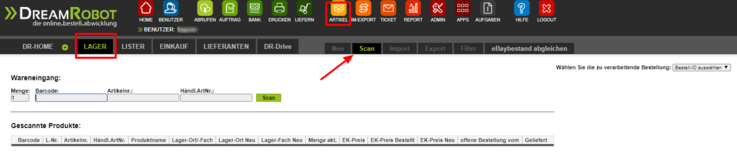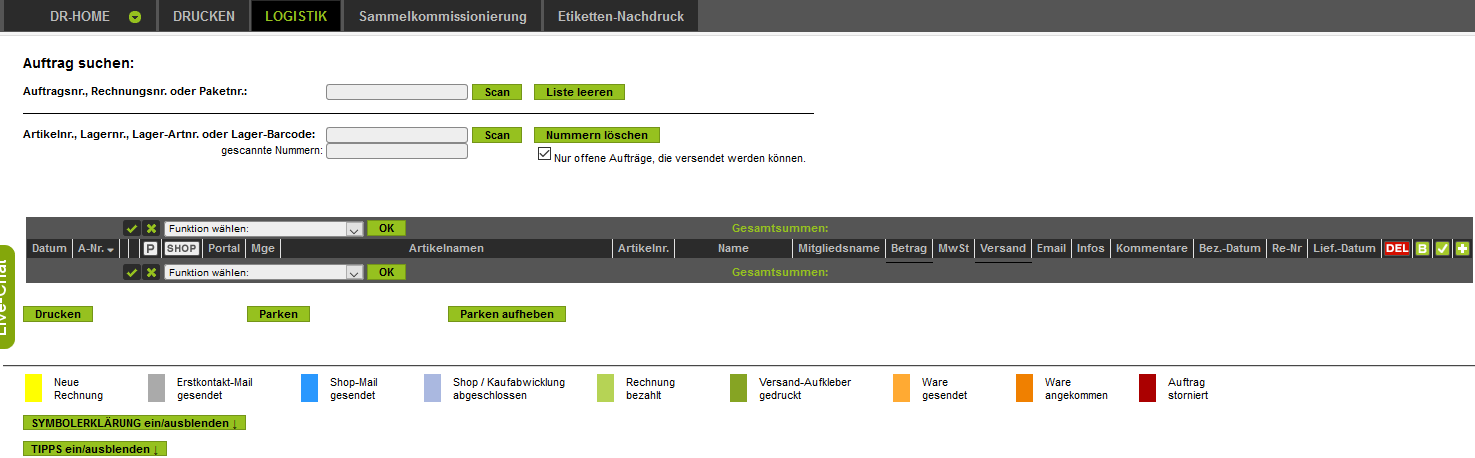Logistik
Im Logistik-Bereich können Rechungs-, Auftrags- oder Paketnummern gescannt oder eingetragen werden, die danach übersichtlich gelistet werden.
Die Logistik-Maske von DreamRobot bietet folgende Funktionen:
- Sie können Auftrags-, Rechnungs- oder Paketnummern scannen oder manuell eintragen. Dieser Auftrag wird anschließend in einer Liste angezeigt. Es können auch mehrere Aufträge hintereinander in die Liste eingefügt werden.
- Suche nach Artikeln in einem Auftrag. Hierzu können die Artikel-, Artikellagernummer oder der Lager-Barcode gescannt werden. Sie können hier auch mehrere Nummern zusammen (jeweils getrennt durch ein Semikolon) oder hintereinander gescannt werden. In diesem Fall werden nur Aufträge gesucht, in denen alle gescannten Nummern vorhanden sind. Desweiteren können Sie hier einschränken, ob nur offene Aufträge (nicht "gepackt", nicht "gesendet") gesucht werden sollen.
Das Listen-Layout entspricht Ihren Layout der Auftrags-Liste. Es stehen auch alle Funktionen in der Funktionsauswahl zur Verfügung, die auch in der Auftrags-Liste vorhanden sind. Die Auftragsbearbeitungsmaske kann ebenfalls direkt aus der Logistik-Liste geöffnet werden.
So können Sie z.B. am Bildschirm kontrollieren, ob alle Artikel korrekt gepackt sind und anschließend die Rechnung(en) drucken.
Es ist auch möglich, die Aufträge aus der Logistik-Liste in die Druck-Liste zu übernehmen. Dazu müssen Sie nur den Button "Drucken" unter der Liste anklicken. Alle angehakten Artikel werden daraufhin in der Druck-Liste angezeigt und es können z.B. gesammelt (oder einzelne) Versandaufkleber gedruckt werden.
In der nächsten Version wird es dann auch möglich sein, die einzelnen Positionen (Artikelnummern) eines Auftrages zu scannen und dabei zu prüfen.
Erfassen von Seriennummern
DreamRobot bietet natürlich auch die Möglichkeit, Seriennummern zu einem Lagerartikel zu erfassen. Diese Option finden Sie im Bereich "Artikel". Wechseln Sie in diesen Bereich (über den Button "Artikel"), so öffnet sich der Unterbereich "Lager". Hier finden Sie den Button "Scan". Sehen Sie dazu auch den nebenstehenden ersten Screenshot. Im zweiten Screenshot sehen Sie die Artikelliste mit dem Button "Nummern erfassen", über den Sie Seriennummern hinzufügen können.
Editierfenster für Seriennummern
Beim Klick auf "Nummern erfassen" öffnet sich ein neues Fenster. Je nach der gebuchten Menge werden hier Felder zum Erfassen der Seriennummer erstellt. Es kann zudem das Lieferdatum, Lieferant, Lieferscheinnummer erfasst werden. Eine leere Seriennummer oder ein Duplikat einer Nummer ist nicht zulässig.
Die Seriennummernverwaltung für Lager und Logistik ist ab dem DreamRobot-Tarif "Professional" verfügbar.
Geben Sie einfach die gesuchte Nummer ein und klicken Sie anschließend auf "Scan". Daraufhin erscheinen alle Aufträge, in denen die gesuchte Nummer beinhaltet ist. Klicken Sie nun auf den Artikelnamen des gewünschten Auftrags, so öffnet sich rechts daneben ein Fenster mit den dazugehörigen Daten - z.B. die Rechnungs- und Lieferadresse des jeweiligen Auftrags. Dies ist die Maske zum Ausbuchen der Seriennummern. Ein Beispiel sehen Sie in der Abbildung.
Hier können Sie für jeden Artikel Seriennummer in der entsprechenden Artikelmenge erfassen. Beim Speichern werden die eingegebenen Seriennummern darauf geprüft, ob diese auch zum Artikel im Lager erfasst wurden. Wenn bei der Prüfung keine Fehler auftreten, werden die Seriennummern im Auftrag an die Artikelbezeichnungen angehängt. Zusätzlich wird die Auftragsnummer in die Seriennummertabelle geschrieben. Somit können Seriennummern auch nur einmal ausgebucht werden.
Die Seriennummernverwaltung für Lager und Logistik ist ab dem DreamRobot-Tarif "Professional" verfügbar.